1. Inicie sesión en su cuenta cPanel.
2. En la sección Software , haga clic en Cloudflare .
![]()
3. Haga clic en Iniciar sesión aquí para acceder a su cuenta de Cloudflare.

4. En Descripción general del dominio , muestra dos opciones. Configuración CNAME y configuración de zona completa.
Configuración de CNAME : no es necesario que apunte los servidores de nombres DNS a Cloudflare. Esto te lo pone más fácil.
Configuración de zona completa : debe cambiar los servidores de nombres de su dominio a Cloudflare DNS.
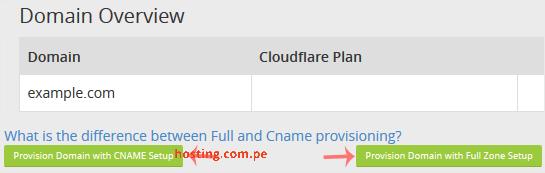
Para la configuración de CNAME: si elige la configuración de CNAME, se activará inmediatamente en su dominio.
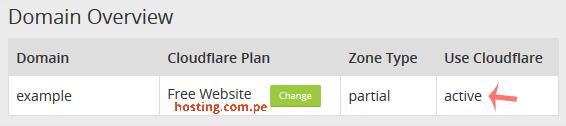
Para la configuración de zona completa : mostrará los servidores de nombres, que deberá configurar en su nombre de dominio.
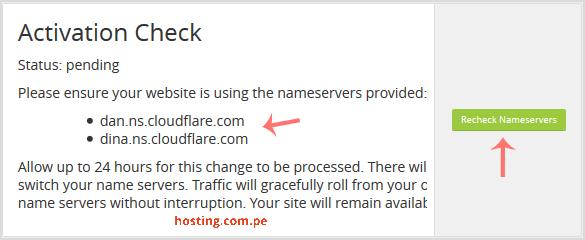
After updating your domain nameservers, wait for a few hours. Log in again to your Cloudflare account and click on Recheck Nameservers.
